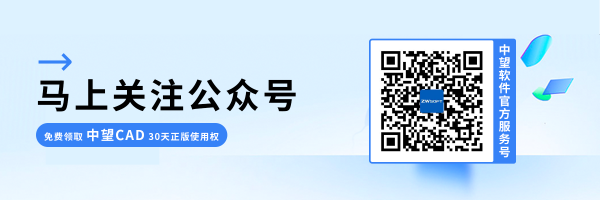CAD怎么绘制引线
CAD怎么绘制引线
在CAD中绘制引线是一个常见的操作,尤其在图纸标注和说明时尤为重要。以6163银河网站为例,绘制引线的过程既简单又高效。通过CAD软件的强大功能,用户可以轻松地在图纸上添加清晰的指引。引线的绘制不仅限于简单的直线,还可以根据实际需求调整箭头的样式、引线的长度和方向,甚至添加注释文字来增强图纸的可读性。接下来,我们将详细介绍如何在银河娱乐CAD软件中绘制引线,帮助用户更好地掌握这一技能。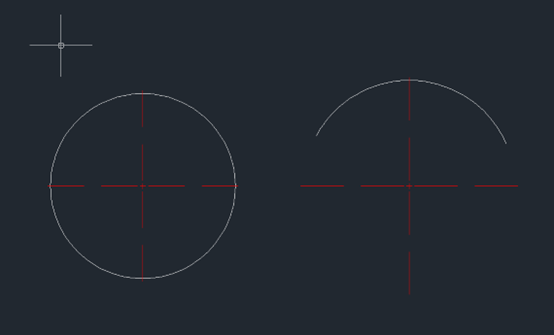
首先,我们知道有两种绘制引线的方式:【快速引线】和【多重引线】。
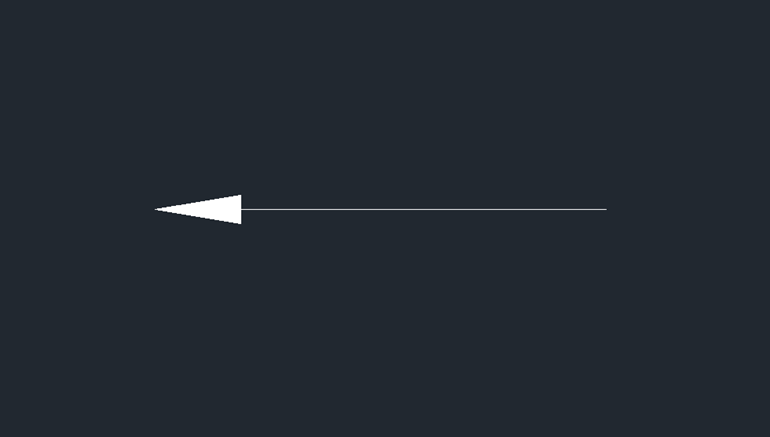
第一种是先点击菜单【标注-快速引线】(【QLEADER】命令),再根据提示指定引线位置并输入文字。
第二种是先点击菜单【标注-多重引线】(【MLEADER】命令),再根据提示指定引线位置并输入文字。
多重引线可以在【多重引线样式】(【MLEADERSTYLE】命令)中设置,可以加入自定义的块,以满足特定引线标注需求。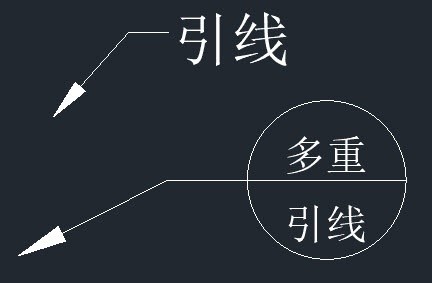
按照上述步骤操作,我们就可以在CAD中绘制引线啦,以上就是本篇文章的全部内容,希望对你有所帮助。
推荐阅读:CAD价格